تعد جودة الصوت الرديئة واحدة من أكثر الأشياء المحبطة التي يمكنك عرضها على المتعلمين لديك. ليس لدى الجميع إمكانية الوصول إلى معدات ذات جودة الأستوديو ، ولكن هذا لا يعني أنه لا يمكنك الحصول على صوت رائع من أجل الدورات التدريبية الخاصة بك.
ككاتب ومدون ومنشئ للمدونات الصوتية ، أجريت العديد من المقابلات الصوتية. يعد إنتاج محادثات عالية الجودة ومثيرة للاهتمام مع أشخاص رائعين أمرًا مميزًا ، لكن يجب أن تحصل على الصوت المناسب.
سواء كنت تنوي مشاركة المقابلة على أحد المواقع الصوتية أو إعادة تشغيلها للنسخ ، فإن الكلام الواضح والمسموع أمر حيوي. لهذا ، ستحتاج إلى محطة عمل صوتية رقمية (DAW) مثل Audacity (تتوفر أنظمة DAWs الأخرى).

في حين أن المتحمسين للصوت سيجدون التعديلات التالية بسيطة ، أما بالنسبة لأولئك الذين يتمتعون بخبرة قليلة في تحرير الصوت ، فهي مهمة للغاية. استخدم هذه الحيل لتحسين التسجيلات الصوتية بإستخدام Audacity.
لماذا يجب استخدام Audacity للمقابلات الصوتية؟
أستخدم برنامج تسجيل الصوت Audacity لتسجيل وتحرير جميع المقابلات التي أجريتها.
إعداد التسجيل الخاص بي ليس شيئًا غير عادي. للتسجيل من أجهزة الكمبيوتر الشخصية ، أحتاج سماعة رأس Bluetooth ، وميكروفون Blue Snowball لسطح المكتب. إذا كنت تستخدم Skype ، فسنعتمد على ميزة تسجيل مكالمات Skype التي تعد جزءًا من الخدمة.
بالنسبة للتسجيل على الأجهزة المحمولة ، أميل إلى استخدام هاتفي الذكي كاحتياطي لمسجل صوتي محمول من Sony.
كلاهما يعمل بشكل جيد وينتج محادثات عالية الجودة. ومع ذلك ، كما هو الحال مع أي شيء ، هناك عيوب في الإعداد تنتج أقل من الظروف المثلى.
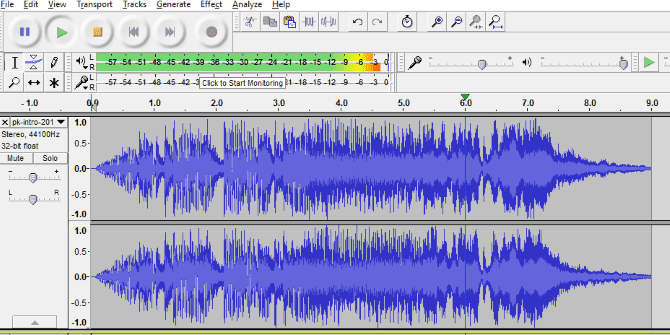
إن جمال Audacity (إلى جانب أنه مجاني للاستخدام) هو أن لديك القدرة على “إصلاح” هذه العيوب. التسجيلات الصوتية عرضة لثلاث مشاكل شائعة:
- ضجيج في الخلفية
- صوت هادئ
- التشويه
فيما يلي ستتعلم كيفية إصلاح هذه المشكلات وحتى تحسين إنتاج Audacity باستخدام بعض الموسيقى.
1. كيفية تعزيز الأصوات الهادئة في Audacity
تعزيز الأصوات الهادئة بسيط. حجم الصوت يعادل “السعة” ، لذلك فقط استخدم أداة Audacity’s Amplify لتحسين الصوت.
أولاً ، قم بتمييز قسم المسار الصوتي بصوت هادئ. بعد ذلك ، حدد Amplify من خيار قائمة التأثير.
في أداة Amplify ، حدد مستوى التضخيم لزيادة حجم الصوت لمطابقة الشخص الآخر الذي يتحدث. قد يستغرق الأمر بعض التجربة والخطأ في المرة الأولى. لا تقلق – فقط قم بالتراجع عن التغيير وجرب قيمة جديدة حتى تحصل عليه بشكل صحيح.
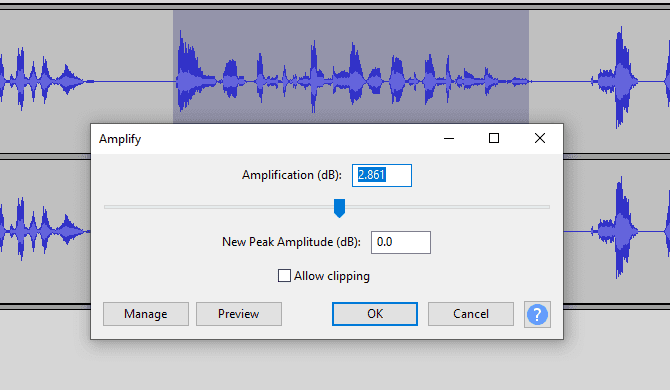
في حالتي ، وجدت أن زيادة قدرها 5 ديسيبل تُفعل الحيلة. بمجرد أن تعرف القيمة الصحيحة ، فإن الجزء الوحيد الممل من هذا الإصلاح هو أنك ستحتاج إلى العثور على كل مكان في المسار الذي يظهر فيه الصوت الهادئ ، والقيام بالإبراز / التضخيم الروتيني لإصلاحه.
2. كيفية إزالة الضوضاء من الخلفية مع Audacity
الخلل الثاني الأكثر شيوعًا في ملف صوتي للمقابلة هو ضجيج الخلفية. ربما تم ترك مروحة المبرد في الغرفة الأخرى تشتغل ، أو أن السيارات تمر والنافذة مفتوحة؟ يمكن أن تسبب مراوح الكمبيوتر أيضًا هذه المشكلة ، كما يمكن لأي صناعة قريبة وثلاجات المنزل والغسالات عمل ذلك.
المشكلة هي أنك لا تدرك أبدًا حتى تستمع إلى الصوت المسجل لتجد أن جودته رهيبة.
لإزالة ضجيج الخلفية ، حدد مساحة في ملفك تحتوي فقط على ضجيج الخلفية. عندما تجدها ، قم بتمييز ذلك القسم من المسار الصوتي.
بعد ذلك ، افتح تأثيرات -> تقليل الضوضاء.
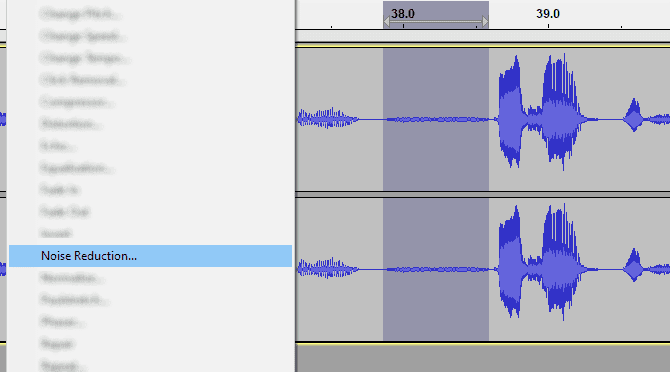
في مربع الأدوات ، انقر فوق “الحصول على ملف تعريف الضوضاء”. القيام بذلك يلتقط لقطة من ضوضاء الخلفية نفسها. يستخدم البرنامج هذا الخيار “لمحو” ملف التعريف الصوتي هذا من قسم (أو كل) من ملف الصوت.
والخطوة التالية هي فقط تحديد المنطقة التي تريد إزالة الضوضاء منها. عادةً ما يكون هذا هو المسار بالكامل ، لذلك انقر بزر الماوس الأيمن فوق رأس المسار (على الجانب الأيسر من الشاشة).
أخيرًا ، ارجع إلى التأثيرات -> تقليل الضوضاء وهذه المرة انقر فوق “موافق”.
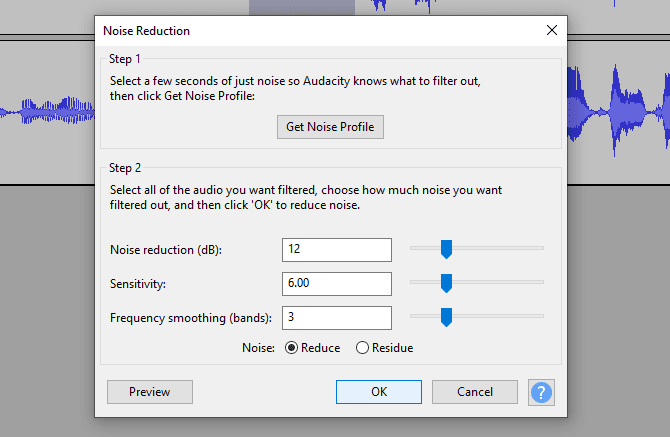
بعد لحظات قليلة ، سيتم إزالة ضوضاء الخلفية أو تقليلها على الأقل.
يوجد تحذير واحد ، وهو قياس مقدار الضوضاء التي تريد إزالتها بعناية. إزالة القليل جدًا لن يفيد كثيرًا ؛ إزالة الكثير سيجعل الصوت أكثر من رقمني أو هادئ بشكل مصطنع.
في معظم الحالات ، يجب أن يكون الخيار الافتراضي كافيًا. بخلاف ذلك ، يكون الإعداد من الوسط إلى الأسفل متوسطًا مثاليًا في العادة.
3. إزالة التشويه في Audacity
تتمثل المشكلة الرئيسية في تسجيل المكالمات الهاتفية على Skype وغيرها من خدمات الدردشة الصوتية في التشويه. يمكن أن يحدث كصوت متعثر ، تشويه آلي ، أو حتى استدعاء “التسرب”. هنا يبدو أن الشخص في الطرف الآخر من المكالمة قد ذهب لبضع لحظات.
أفضل طريقة لإصلاح هذه المشكلات هي Clip Fix.
تبدأ من خلال البحث عن التشويه. افتح عرض -> عرض لقطة.
هذا سوف يكشف عن مجالات المشكلة. ما عليك سوى تحديد هذه التشويهات (ككل ، أو واحدة في وقت واحد) ثم التأثيرات -> Clip Fix. مرة أخرى ، اعتمد على الخيار الافتراضي لتبدأ ، لا تُغير إلا إذا كانت المحاولة الأولية لا تُصلح التشويه بما فيه الكفاية.
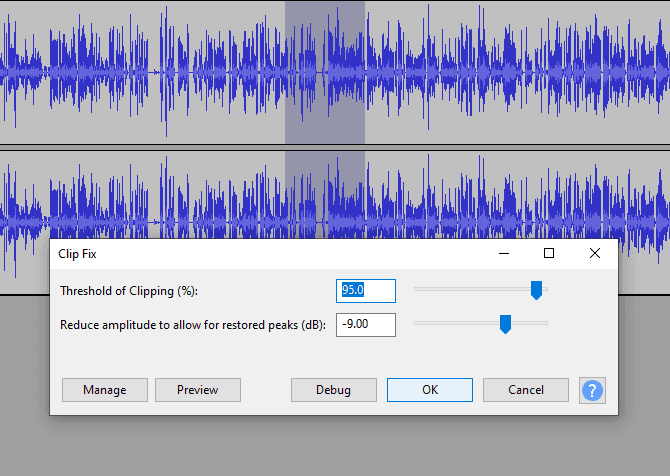
استخدم خيار “معاينة” للحصول على فكرة عن كيف يبدو ، ثم موافق لإصلاح التشويه. قد تحتاج إلى التراجع (Ctrl + Z) وإعادة إجراء الإصلاح بسعة أعلى قليلاً لزيادة مستوى الصوت.
دمج مقدمة موسيقية أو صوتية
تتميز العديد من المدونات الصوتية الرائعة بمقدمة موسيقية رائعة. صدق أو لا تصدق ، ليس من الصعب أن تضيف مقدمةً إلى Audacity مع بضع خطوات بسيطة.
من الواضح أن الخطوة الأولى هي العثور على الموسيقى التي ترغب في استخدامها وتجنب انتهاك أي تراخيص. إذا كنت لا تؤلف لحنك الخاص ، فجرب أحد أفضل مواقع الموسيقى المجانية من الملكية للعثور على شيء مناسب.
بعد ذلك ، قم باستيراد الموسيقى إلى Audacity (انقر بزر الماوس الأيمن على الملف الذي تم تنزيله واختر Audacity) بحيث يكون جاهزًا للاستخدام. سيظهر الملف في نافذة Audacity جديدة.
في الملف الصوتي الرئيسي ، انقر فوق المسارات -> إضافة جديد -> ستيريو وإنشاء مسار جديد. هذا هو المكان الذي ستسقط فيه الموسيقى.
قم بالتبديل إلى نافذة Audacity باستخدام المقطوعة الموسيقية. حدد الموسيقى (أو جزء منها) ثم انقر فوق نسخ. ثم ضع المؤشر في بداية ملف الصوت الأساسي وحدد “لصق”. سيتم إدراج مقطع الموسيقى المنسوخ في المسار.
إذا كان هناك تراكب ، فاستخدم أداة Time Shift (أيقونة سهم مزدوجة الرأس) لترتيب ملفات الصوت حسب الحاجة. عند النقطة التي تريد فيها إيقاف تشغيل موسيقى المقدمة ، انقر فوق اليسار وحدد Effect -> Fade Out.
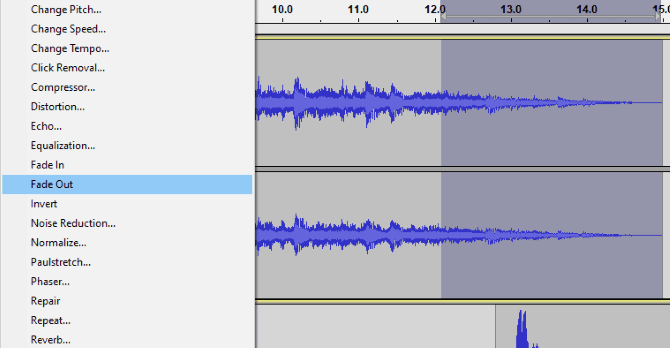
سترى سعة مقطع الموسيقى تتناقص مع اقتراب نهاية المقطع. إذا تم ذلك بشكل صحيح ، فسيؤدي ذلك إلى تلاشي لطيف في المقابلة نفسها.
تعزيز مشروع الصوت الخاص بك اليوم من خلال Audacity
باستخدام هذه النصائح البسيطة ، يمكنك معادلة مستوى الصوت وإزالة ضوضاء الخلفية وإصلاح التشوه.
يمكنك حتى تضمين مقدمة موسيقية احترافية في مقابلة الصوت الخاصة بك. مع هذه التغييرات البسيطة القليلة فقط ، ستقوم بتحويل مقابلات الهواة إلى محادثات صوتية جيدة الإنتاج. النتائج رائعة – في الواقع ، لقد قمت بإنشاء بودكاست.
ولكن ماذا تفعل بعد ذلك؟ تأكد من سماع الناس! إليك كيفية الترويج للبودكاست الخاص بك للتأكد من حدوث ذلك.






